摘要
在win10上安装Linux子系统后,想要更换其软件源,但是刚安装的Linux子系统只有Bash界面,且只能通过vim更改软件源配置,这对于不会使用vim的新手很不友好,故本文提出了一种不使用vim而便捷地更改系统软件源的办法。
正文
首先我们得知道在win10上安装Linux子系统,是由win10系统本身所虚拟出了软件,所以已经在win10上安装的Linux子系统其文件必然可以在win10上找到,那我们就可以根据这个知识找到win10中的Linux软件源配置文件sources.list。
一. 查找其文件位置
既然win10已经在其上运行了Linux子系统,则必然会有后台在运行,我们可以打开win10的任务管理器,定位到其详细信息部分,查找Ubuntu的后台。
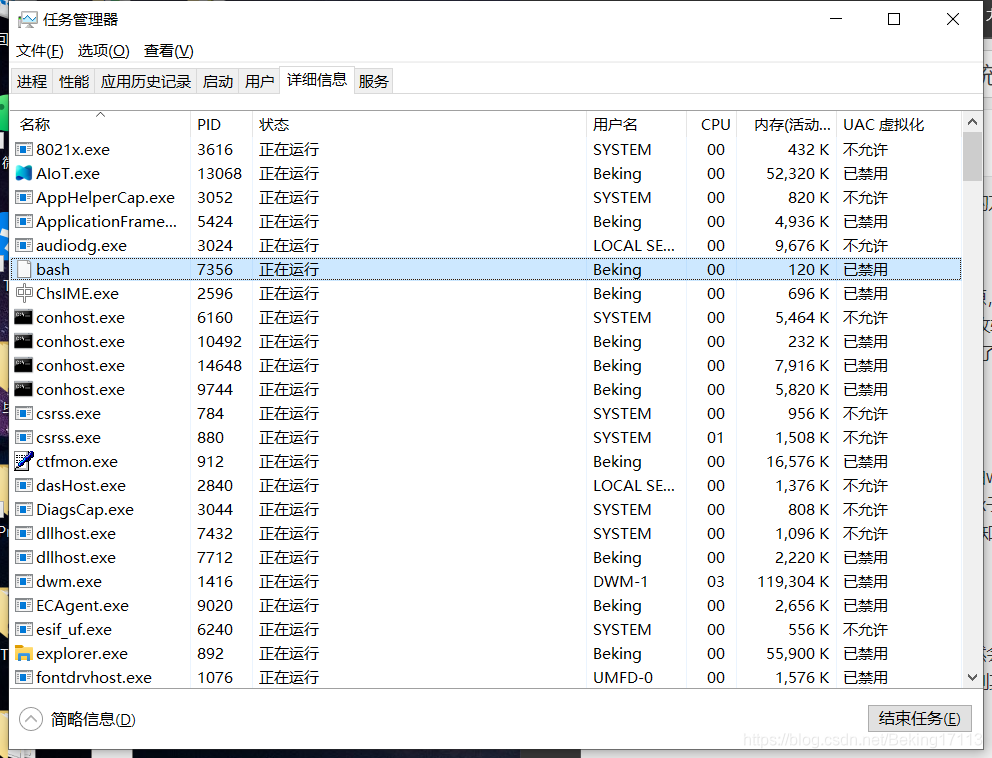
我们可以在其中发现有名为bash的程序正在运行,我们用鼠标右击bash,选择打开文件所在位置,如图所示:
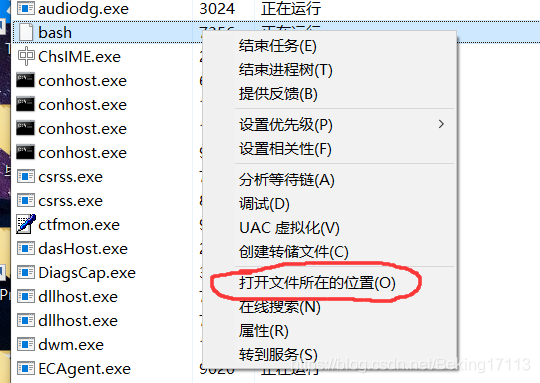
定位到的资源管理器中文件位置如下:
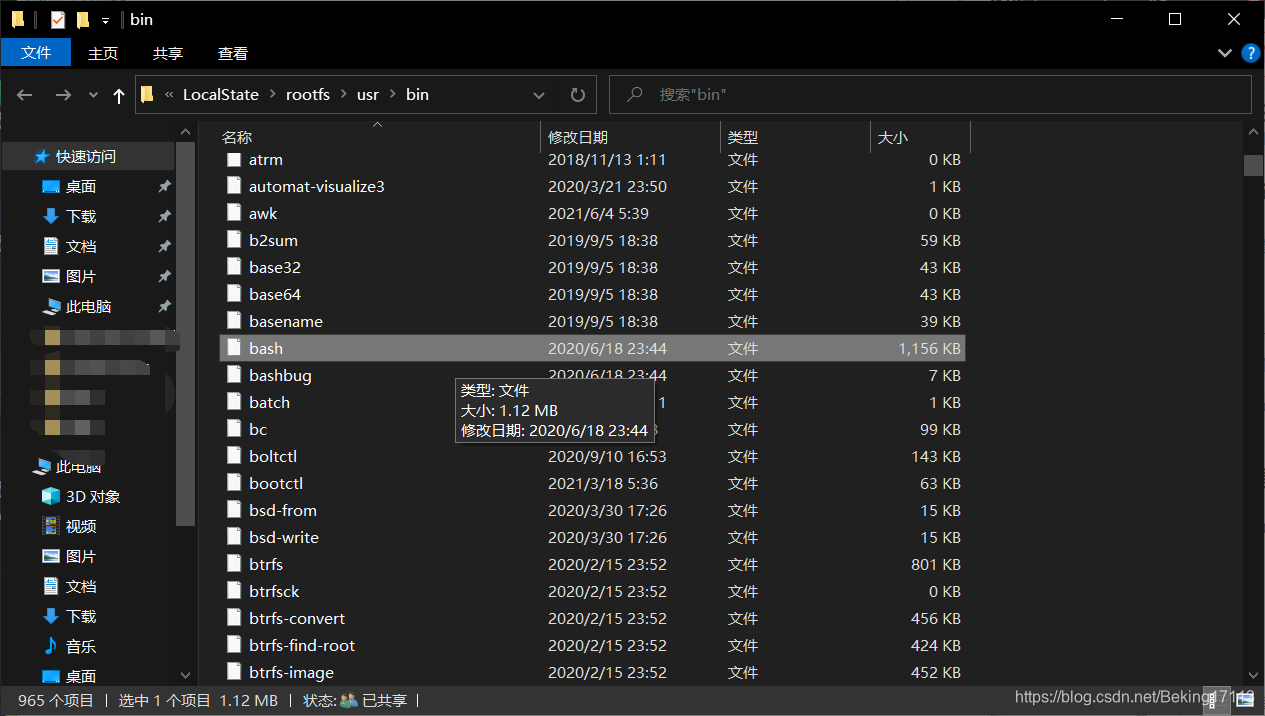
在这里我们可以看到该文件所在位置为Linux系统的/usr/bin文件位置,而我们所需要的sources.list文件在/etc/apt中。
我们可以回到定位到的资源管理器的上上级菜单:
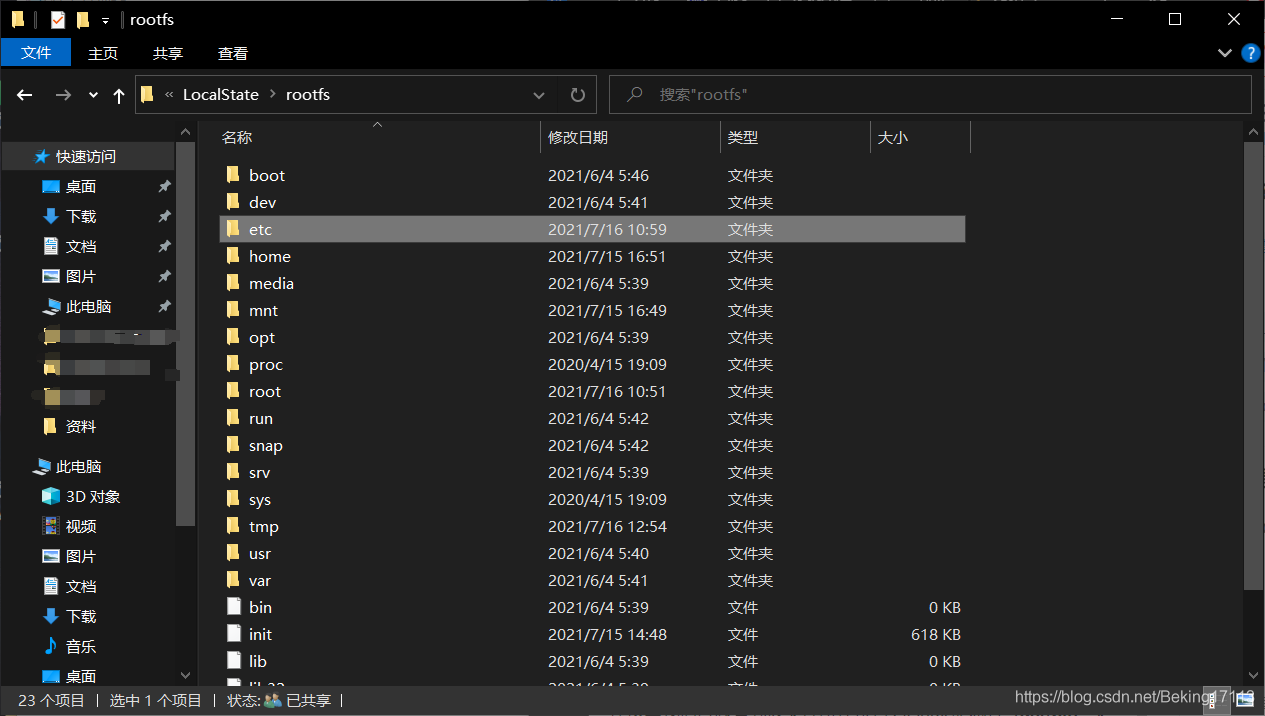
可以看到/etc文件,打开它,再定位到其中的/apt文件,可以看到我们需要的sources.list文件,使用win10的记事本打开后删除原本的软件源,粘贴上新的软件源即可,下面贴出一个我使用一个软件源:
ubuntu 20的中科大软件源:
deb https://mirrors.ustc.edu.cn/ubuntu/ focal main restricted universe multiverse
deb-src https://mirrors.ustc.edu.cn/ubuntu/ focal main restricted universe multiverse
deb https://mirrors.ustc.edu.cn/ubuntu/ focal-updates main restricted universe multiverse
deb-src https://mirrors.ustc.edu.cn/ubuntu/ focal-updates main restricted universe multiverse
deb https://mirrors.ustc.edu.cn/ubuntu/ focal-backports main restricted universe multiverse
deb-src https://mirrors.ustc.edu.cn/ubuntu/ focal-backports main restricted universe multiverse
deb https://mirrors.ustc.edu.cn/ubuntu/ focal-security main restricted universe multiverse
deb-src https://mirrors.ustc.edu.cn/ubuntu/ focal-security main restricted universe multiverse
deb https://mirrors.ustc.edu.cn/ubuntu/ focal-proposed main restricted universe multiverse
deb-src https://mirrors.ustc.edu.cn/ubuntu/ focal-proposed main restricted universe multiverse
到此在win10上通过其资源管理器修改Linux子系统的软件源方法已经结束了,有我没有说清楚的地方请在下面留言。
P.S. 附上其文件位置:
C:\Users\你的用户名\AppData\Local\Packages\CanonicalGroupLimited.Ubuntu20.04onWindows_79rhkp1fndgsc\LocalState\rootfs\etc\apt